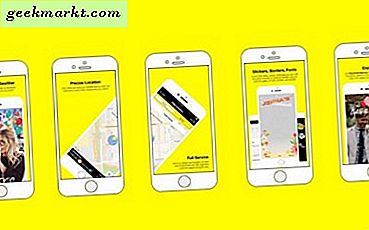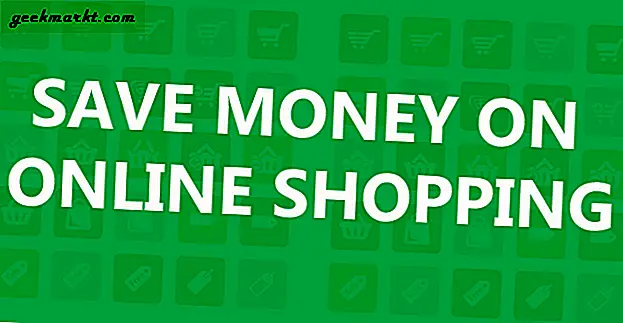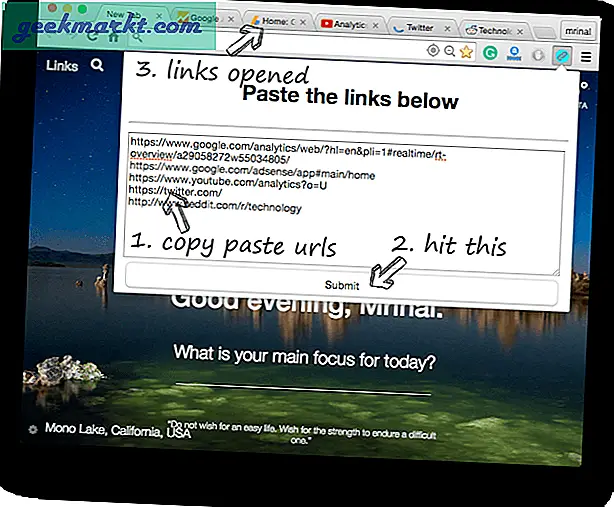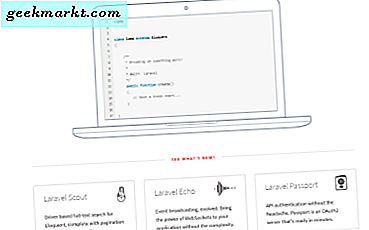Mengambil tangkapan layar di ponsel Samsung (atau Android apa pun) cukup intuitif. Yang harus Anda lakukan adalah menekan tombol volume bawah dan power secara bersamaan. Namun, mengambil tangkapan layar di jam tangan Galaxy tidak terlalu jelas. Di sini, Anda harus menahan Tombol Beranda dan menggesek dari kiri ke kanan. Mari kita lihat detailnya.
Hal pertama yang pertama, pastikan Anda telah memasangkan Galaxy Watch Anda dengan Ponsel Android. Jika Anda memerlukan bantuan untuk memasangkan Galaxy Watch Anda dengan Smartphone, lihat artikel kami sebelumnya. Sayangnya, tidak ada metode resmi untuk mengirim tangkapan layar Anda langsung ke iPhone dari Galaxy Watch.
Ambil Screenshot di Galaxy Watch dan Gear S3
Bangunkan Galaxy Watch Anda dan cari tombol Home (tombolnya ada di kanan bawah). Arahkan ke layar, yang tangkapan layarnya ingin Anda ambil, begitu ada, tekan dan tahan Tombol Home dan geser layar sentuh dari kiri ke kanan.

Ini mungkin perlu beberapa latihan tetapi setelah Anda melakukannya, Anda akan dapat mengambil tangkapan layar hanya dengan satu tangan. Perhatikan ilustrasi di bawah ini, jika Anda merasa bingung. Layar akan berkedip dan Anda akan mendengar suara penutup kamera.

Tidak seperti Apple Watch, yang secara otomatis menyinkronkan tangkapan layar ke aplikasi Foto di iPhone, Anda harus mentransfer tangkapan layar secara manual dari jam tangan Galaxy ke Ponsel Android Anda.
Tangkapan layar yang diambil pada Arloji disimpan di aplikasi Galeri di Smartphone Anda dan Anda dapat mengakses dengan menavigasi melalui menu Tontonan.
Untuk mengirim screenshot ke Smartphone, tekan tombol Home. Sentuh ikon Halaman berikutnya, lalu sentuh ikon Galeri, sentuh dan tahan tangkapan layarAnda ingin mentransfer, dan ketuk tombol opsi(tiga titik vertikal) di layar.

Ini akan menunjukkan kepada Anda menu opsi dengan dua ikon, Hapus dan kirim ke telepon, ketuk ikon dan itu akan mulai menyalin. Bergantung pada jumlah gambar yang Anda salin, mungkin perlu waktu beberapa detik.

Sebagai file disalin ke smartphone Anda dapat melihatnya mulai muncul di folder Watch di telepon.
Untuk menyertakan tangkapan layar tambahan dalam transfer, putar bezel dan sentuh tangkapan layar yang ingin Anda sertakan. Jika Anda ingin mengirim semua tangkapan layar, ketuk nomor dan Pilih semua.

Anda dapat melihat tangkapan layar dengan menavigasi ke Galeri dan mengetuk folder Galaxy Watch.
Mengambil tangkapan layar di Galaxy Watch itu mudah dan saya setuju pilihan gerakan dapat disempurnakan. Saat ini, tidak ada cara untuk mengirim tangkapan layar ke iPhone Anda dari Galaxy Watch. Saya akan terus mencari solusi dan memperbarui artikel. Beri tahu kami jika Anda menemukan cara sebelum kami.